windows11系统c盘满了怎么清理(10系统盘突然满了)
很多电脑小白日常使用电脑时,基本上都不会主动清理C盘的一些垃圾文件,最多是清空回收站已经十分不容易了。

可是随着时间的增长,我们的系统盘的空间只会越来越小,总有一天我们的C盘会爆满,到时候电脑严重卡顿,只会清理回收站的朋友只能束手无策。
跟着浩南的脚步走,不要慌,教大家一个不用下载任何软件,即可释放你电脑系统盘的方法。
1、打开电脑桌面的设置界面。
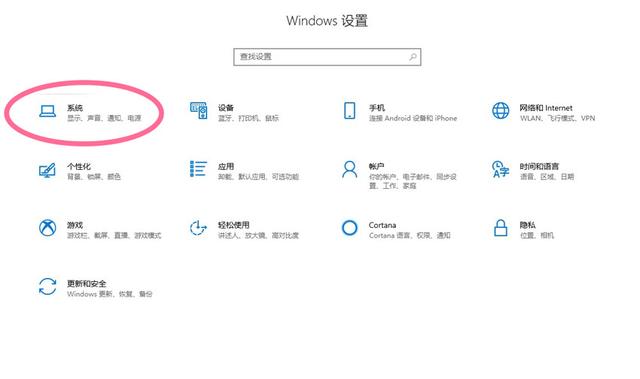
2、点击系统选项,找到储存并打开它。

3、在右边的界面中有一个立即释放空间。

4、稍等片刻,就会看到很多垃圾文件,比如Windows的更新文件,缩略图等等。
5、勾选想要清理的选项即可腾出空间。

这样瞬间就可以清理一些缓存文件以及系统的更新残留,通常情况下可以空出10G左右的空间,是不是非常的简单呢?再也不用去下载第三方管理软件,占用系统空间,还有广告,WIN 10自带的清理功能就够用了,相信大家都可以轻松学会!
,免责声明:本文仅代表文章作者的个人观点,与本站无关。其原创性、真实性以及文中陈述文字和内容未经本站证实,对本文以及其中全部或者部分内容文字的真实性、完整性和原创性本站不作任何保证或承诺,请读者仅作参考,并自行核实相关内容。文章投诉邮箱:anhduc.ph@yahoo.com






